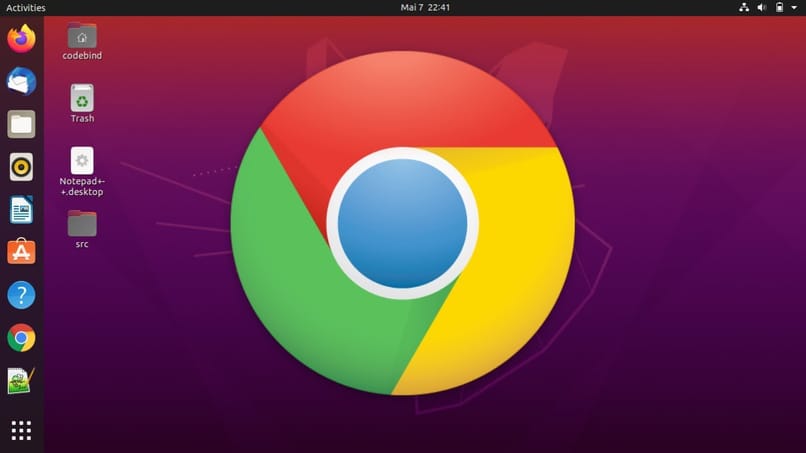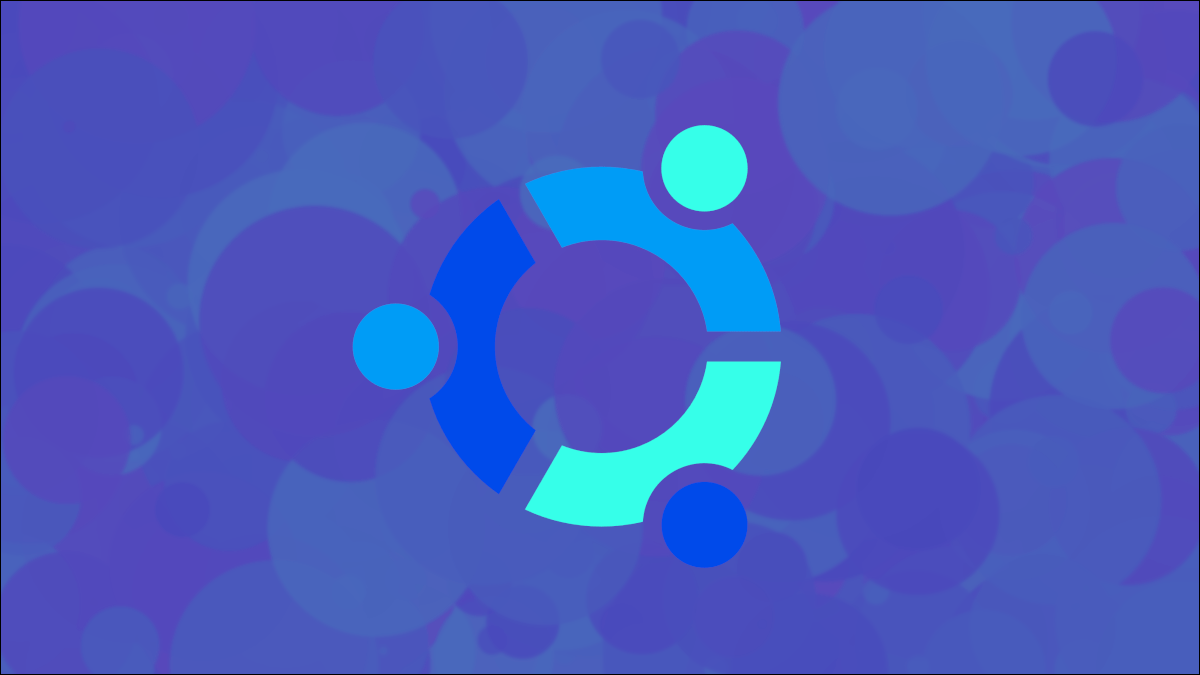تتمتع أنظمة تشغيل Linux (Ubuntu) بميزة كبيرة ، وهي أنها مفتوحة المصدر ، وبالتالي يمكنك تثبيت أي نوع من البرامج والملفات فيها.
يقوم Linux في الأصل بتشغيل متصفح Firefox ، لكن العديد من الأشخاص يفضلون Chrome ، إما لأنهم يعتبرونه أسرع أو أكثر أمانًا.
إذا كنت أحد هؤلاء الأشخاص الذين يفضلون أو يرغبون في الحصول على خيار متصفح آخر مثل Chrome ، فسنخبرك هنا كيف يمكنك تثبيته إذا كان لديك Ubuntu 21.04
بهذه الطريقة يمكنك التحقق من إصدار Ubuntu الذي لديك
إن معرفة إصدار Ubuntu أو Linux الموجود على جهاز الكمبيوتر الخاص بك أمر مهم للغاية عند العمل أو تنزيل التطبيقات أو الحزم. لمعرفة ذلك بسيط للغاية وسنشرح هنا كيف يمكنك القيام بذلك.
الطريقة الأولى لمعرفة إصدار Ubuntu / Linux لديك هي من خلال الواجهة. أول شيء عليك فعله هو فتح تطبيق Ubuntu ، وبمجرد وصولك إلى هناك يجب تحديد نافذة التكوين.
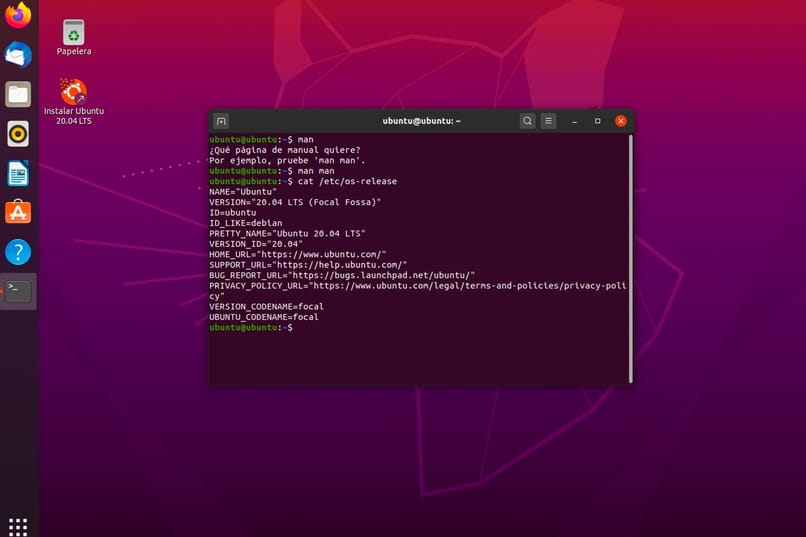
ثم ابحث في النافذة عن قسم التفاصيل وانقر عليه. من خلال النقر عليه ، يمكنك رؤية إصدار Ubuntu قيد التشغيل.
هذا ممكن فقط إذا كنت تعمل في بيئة سطح مكتب ، وإذا كنت تستخدم خادمًا ولم تكن الواجهة الرسومية متاحة ، فسنعرض لك طريقة أخرى.
الطريقة الثانية لمعرفة أي إصدار من Ubuntu لديك هي من خلال Terminal.
للقيام بذلك ، فقط افتح Terminal. لفتح الجهاز ، اضغط على مفاتيح Ctrl + Alt + T أو ابحث عنها ببساطة في التطبيقات ، ثم في الملحقات وأخيراً ، اكتب الأمر التالي في النهاية:
lsb_release -a
في حالة عدم نجاح هذا الأمر ، حاول تجربة أحد هذه الأمور:
cat / etc / lsb-release
إصدار cat / proc /
cat / etc / issue
بمجرد عمل أي من الأوامر المذكورة أعلاه ، سيظهر الاسم الكامل لإصدار Ubuntu أو Linux الذي لديك أخيرًا على الكمبيوتر.
في حالة حصولك على إصدار قديم وترغب في التحديث إلى الإصدار الأحدث ، فمن الضروري معرفة كيفية تحديث Ubuntu من الجهاز إلى أحدث إصدار.
يمكنك أيضًا معرفة ما إذا كان إصدار Ubuntu أو Linux الذي قمت بتثبيته هو 32 أو 64 بت. لمعرفة الأمر بسيط للغاية ، ما عليك سوى تنفيذ الأمر في الجهاز وبعض هذه الأوامر:
getconf LONG_BIT
باستخدام هذا الأمر ، ستحصل مباشرة إذا كان الإصدار الذي لديك من Ubuntu هو 32 أو 64 بت.
uname -m
وبهذا الأمر ستحصل على الشكل التالي:
إذا ظهر i686 ، فهذا يعني أن الإصدار 32 بت. على العكس من ذلك ، إذا حصلت على x86_64 فذلك لأن الإصدار 64 بت.
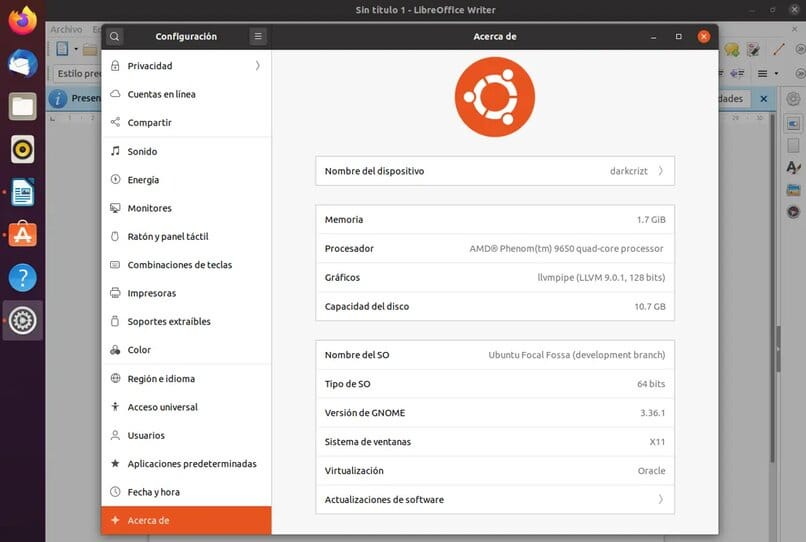
لذلك يمكنك تنزيل Google Chrome لـ Ubuntu 21.04
كما نعلم بالفعل ، يعد Chrome أحد أكثر المتصفحات استخدامًا في العالم ، وهو متاح لجميع أنظمة التشغيل ، إذا كنت ترغب في تنزيله في Ubuntu 21.04 ، فيمكنك القيام بذلك بعدة طرق وهنا سنشرحها لك :
من Firefox
إذا كنت تنوي تنزيل Google Chrome من Firefox ، فاتبع الخطوات التالية:
- افتح متصفح Firefox.
- ابحث عن تنزيل Chrome لـ Ubuntu.
- أو توجه فقط إلى صفحة تنزيل Google Chrome الرسمية.
- بمجرد الوصول إلى هناك ، انقر فوق تنزيل.
- ثم حدد خيار 64 بت.
- يجب عليك التأكد من أن جهازك هو 64 بت ، لتجربه مع المذكور أعلاه.
- سيفتح النظام نافذة تسأل ماذا يجب أن يفعل Firefox بالملف؟
- يجب النقر فوق “قبول” لبدء التنزيل.
- عند انتهاء التنزيل ، سنستخدم مدير الملفات لفتح المجلد.
- تحتاج إلى النقر نقرًا مزدوجًا فوق رمز الحزمة من مدير الملفات ، وأخيرًا سيبدأ التثبيت من برنامج Ubuntu.
- بعد اكتمال التثبيت ، ستتمكن من استخدام Chrome على جهاز الكمبيوتر الخاص بك.

من المحطة
لتثبيت Chrome من الجهاز ، اتبع الخطوات التالية:
- تحتاج إلى معرفة إصدار Linux بالخطوات المذكورة أعلاه.
- بمجرد الانتهاء من ذلك ، يجب عليك تثبيت wget ، والذي يمكننا من خلاله الحصول على الحزم من الإنترنت وأيضًا gdebi ، نظرًا لأن هذا هو مدير هذه الحزم.
- للتثبيت ، اكتب الأمر التالي: sudo apt install gdebi-core wget.
- نضغط على الحرف S لتأكيد التثبيت.
- بعد إكمال ما سبق ، لتنزيل أحدث إصدار من Chrome ، اكتب الأمر التالي: wget https://dl.google.com/linux/dir.
- بمجرد الانتهاء من التنزيل ، سيحين الوقت لاستخدام مدير gdebi لإنهاء تثبيت Chrome ، ولهذا سيتعين عليك كتابة ما يلي: sudo gdebi google- Chrome-stabil_curr.
- اضغط على S لتأكيد التثبيت.
- بمجرد التثبيت ، يجب عليك الانتقال إلى الأنشطة والبحث عن Chrome.
- إذا حددته بهذه الطريقة ، فسنقوم بالفعل بتثبيت Google بطريقة بسيطة في Ubuntu 21.04.
ما هي طريقة إصلاح أخطاء التبعية عند تثبيت Chrome؟
إذا تلقيت خطأ تبعية عند تثبيت Chrome ، فاكتب الأمر التالي لحلها:
- تثبيت sudo apt-get-f
أخيرًا ، ستتمكن من إعادة تثبيت Google Chrome.
في حالة عدم عمل الأمر السابق من أجلك ، يمكنك تجربة ما يلي:
- sudo apt-get check
- سورو مناسب- تحديث
هذه هي خطوات إلغاء تثبيت Chrome في Ubuntu 21.04
إذا كنت ترغب في إلغاء تثبيت Google Chrome في Ubuntu 21.04 ، فهو بسيط للغاية وعليك فقط اتباع الخطوات التالية:
- يجب أن تذهب إلى محطة قبل الضغط على مفاتيح على Ctrl + Alt + T . أو تبحث عنه في الملحقات.
- بمجرد دخولك إلى الجهاز ، اكتب الأمر التالي: sudo remove google-chrome-stabil.
- للتأكد من إلغاء تثبيت Google Chrome بشكل صحيح ، انتقل إلى الأنشطة. ؛ وإذا لم تتمكن من العثور عليه بعد الآن ، فهذا مثالي! تمت عملية الإزالة بنجاح.